Gør din telefon til en trådløs mus ved hjælp af WifiMouse
I disse dage foretrækker de fleste at bruge en trådløs mus og et tastatur frem for et kablet. Hvis dit eksisterende tastatur og din mus af en eller anden grund ikke fungerer korrekt, kan du midlertidigt bruge en software kaldet WifiMouse , som hjælper dig med at konvertere din Android -telefon til en trådløs mus og et tastatur. Lad os se, hvordan man bruger det.
Gør Android(Turn Android) -telefon til trådløs mus ved hjælp af WifiMouse
WifiMouse er et værktøj, der hjælper dig med at fjernstyre din Windows 10-pc(control your Windows 10 PC remotely) fra en Android -mobil. Det bedste er, at det er open source-software, og kildekoden er tilgængelig på Github . Det kommer med den eneste funktionalitet, så brugere kan prøve dette værktøj, når deres dedikerede tastatur eller mus ikke fungerer korrekt.
Når vi taler om sikkerhed, kan du indstille en adgangskode, så andre ikke kan få adgang til din computer eksternt ved hjælp af denne software. For at opbygge en forbindelse mellem din telefon og computer, skal de være forbundet til det samme WiFi -netværk.
Download, opsæt og brug WifiMouse på Windows og Android(Download, setup, and use WifiMouse on Windows and Android)
For at komme i gang med WifiMouse skal du følge disse trin-
- Download og installer WifiMouse på Windows -pc og Android -telefon
- Byg en server på pc
- Opret forbindelse til serveren på Android -mobil
Der er en bærbar version tilgængelig til Windows -computere. Hvis du ikke vil installere det, kan du downloade og køre den bærbare version af WifiMouse . Efter åbning kan du finde et vindue som dette-
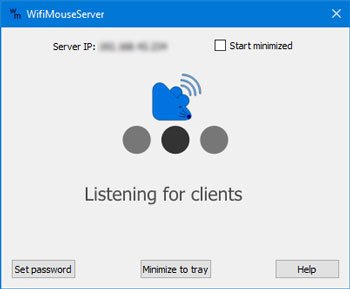
Derefter skal du installere denne app på din Android -mobil og åbne den i overensstemmelse hermed. Det første vindue ser sådan ud -
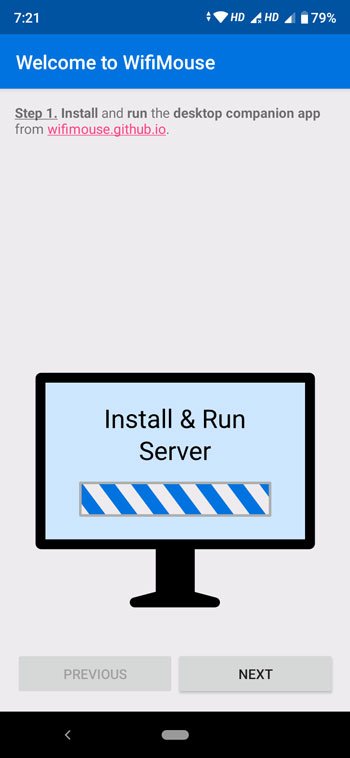
Klik på knappen NÆSTE(NEXT ) for at finde de tilgængelige servere. Da du allerede har åbnet værktøjet på din Windows -computer, bør du finde dit computernavn på din mobilskærm. Du skal trykke på dit computernavn for at forbinde din telefon til den server/computer.

Når du har klikket på knappen NÆSTE(NEXT) , bør du finde alle mulighederne også kendt som fjernkategorier, inklusive Mus(Mouse) og tastatur(Keyboard) , Skærmspejl(Screen Mirror) , Filhåndtering(File Manager) osv. Hvis du har brug for at åbne Jobliste(Task) eller få adgang til strømindstillinger, kan du gøre brug af denne sektionen 'REMOTES' i appen.
TIP : Disse Android-apps hjælper dig med at fjernstyre din Windows 10-pc(Android apps will help you control your Windows 10 PC) .
Hvis du vil, kan du downloade denne software fra den officielle hjemmeside(official website)(official website) . Selvom du kan downloade denne software til Windows , Mac og Linux , skal du have en Android -mobil, da iOS-versionen ikke er tilgængelig. Sørg(Please) for, at du har Android 4.1 eller en nyere version.
Andre lignende værktøjer, der kan interessere dig:(Other similar tools that may interest you:)
- Unified Remote til pc .
- Software til fjernbetjening af mus .
Related posts
Del filer med alle med Send Anywhere til Windows PC
Kamæleonsoftwaren ændrer tapet afhængigt af vejrforholdene
VirtualDJ er en gratis virtuel DJ-software til Windows PC
Genåbn nyligt lukkede mapper, filer, programmer, vinduer
Slet dine data, så ingen nogensinde kan gendanne dem med OW Shredder
GIGABYTE LAN Optimizer tilbyder intelligent netværksstyring
Rediger, Tilføj, Gendan, Fjern elementer fra Ny kontekstmenu i Windows
Bedste gratis Landskabsdesign-software til Windows 11/10
Bedste gratis ISO Mounter-software til Windows 11/10
Se digitalt tv og lyt til radio på Windows 10 med ProgDVB
Bedste gratis foto til tegneserie online værktøjer og software til Windows PC
Auslogics Windows Slimmer: Fjerner uønskede filer og reducerer OS-størrelsen
HardLink Shell Extension: Opret hardlinks, symbolske links, Junctions
Bedste Software & Hardware Bitcoin Wallets til Windows, iOS, Android
Fakturaekspert: Gratis faktura-, lager- og faktureringssoftware til Windows
Bedste gratis stregkodescannersoftware til Windows 10
Windows Easy Switcher lader dig skifte mellem vinduer i det samme program
Konverter AVCHD til MP4 ved hjælp af disse gratis konvertere til Windows 11/10
Alt-Tab Terminator forbedrer standard Windows ALT-Tab-funktionaliteten
IconRestorer hjælper med at gemme, gendanne, administrere dine skrivebordsikonpositioner
